Win7旗舰版 qq打不开 0x0000000d 的解决方法!
时间:2017-04-06 来源:互联网 浏览量:
使用Win7旗舰版操作系统的用户反映在打开腾讯QQ的时候出现了:Initializationfailure 0x0000000D , 该怎么办呢?
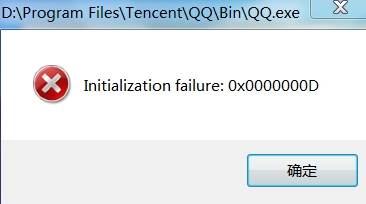
出现这样的情况我们可以通过下面方法来解决!GHOST WIN7 64位旗舰版
解决方法一:
1、重新下载特腾讯QQ 最新版;
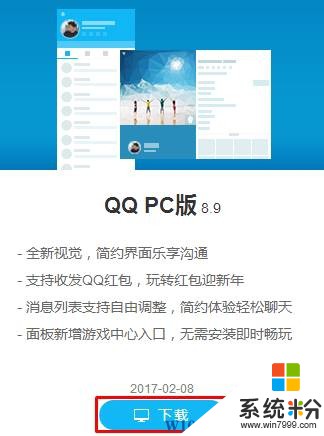
解决方法二:
1、下载安装360安全卫士;
2、打开360安全卫士,点击【更多】;
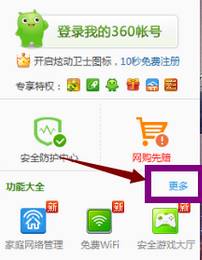
3、在功能大全中找到“LSP修复”并点击;
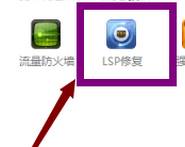
4、在弹出的框中点击右下角的【立即修复】按钮;
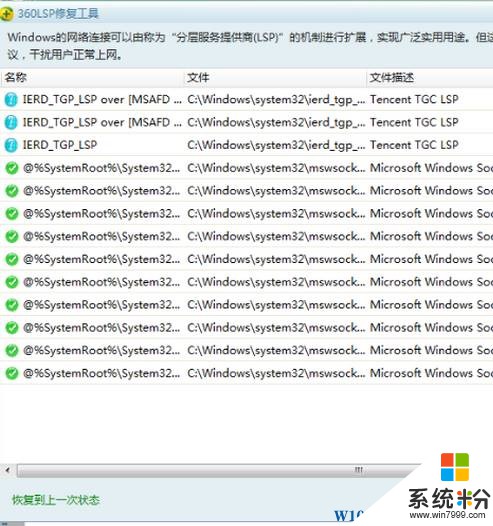
5、弹出【此操作将LSP修复到Windows默认状态...】点击【确定】即可,修复完成后重启计算机即可解决。
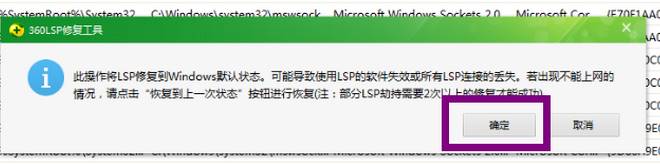
解决方法三:
1、点击【开始菜单】-【附件】-【命令提示符】,在“命令提示符”上单击鼠标右键,选择【以管理员身份运行】;
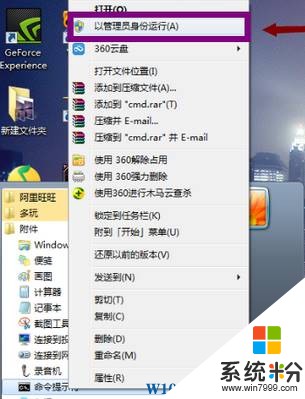
2、在命令提示符中输入:NETSH WINSOCK RESET CATALOG 按下回车键;

3、等待提示:成功地重置 Winsock 目录 提示重启计算机即可完完成修复。
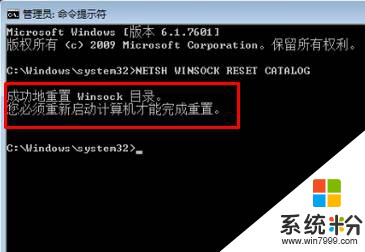
以上就是qq打不开 0x0000000d 的解决方法!
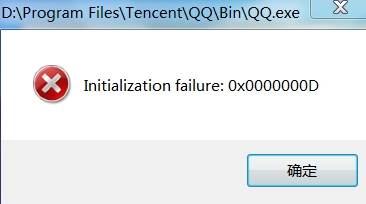
出现这样的情况我们可以通过下面方法来解决!GHOST WIN7 64位旗舰版
解决方法一:
1、重新下载特腾讯QQ 最新版;
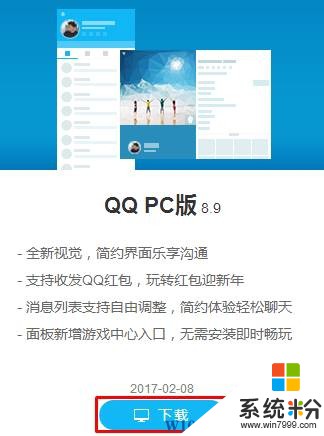
解决方法二:
1、下载安装360安全卫士;
2、打开360安全卫士,点击【更多】;
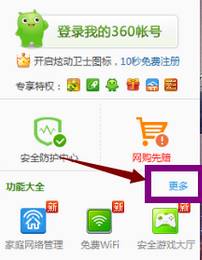
3、在功能大全中找到“LSP修复”并点击;
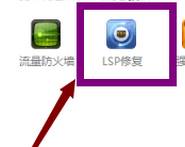
4、在弹出的框中点击右下角的【立即修复】按钮;
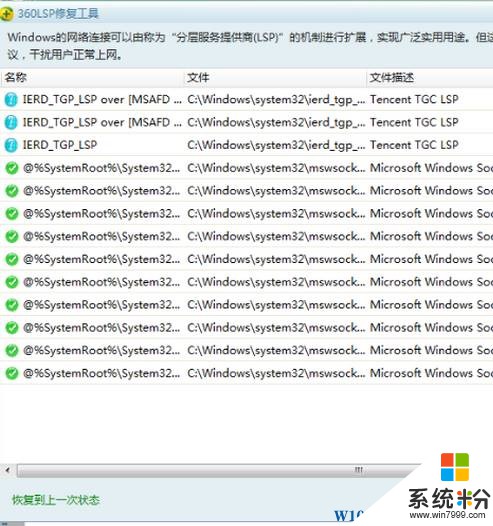
5、弹出【此操作将LSP修复到Windows默认状态...】点击【确定】即可,修复完成后重启计算机即可解决。
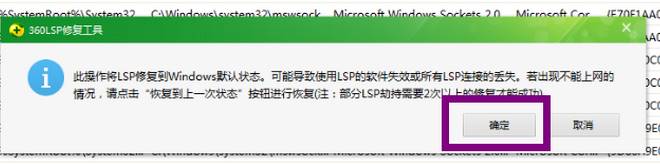
解决方法三:
1、点击【开始菜单】-【附件】-【命令提示符】,在“命令提示符”上单击鼠标右键,选择【以管理员身份运行】;
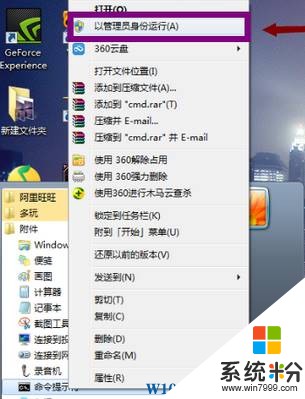
2、在命令提示符中输入:NETSH WINSOCK RESET CATALOG 按下回车键;

3、等待提示:成功地重置 Winsock 目录 提示重启计算机即可完完成修复。
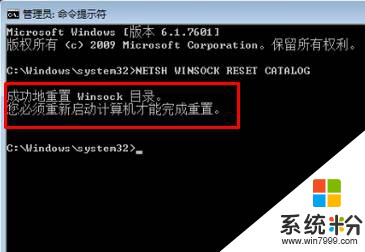
以上就是qq打不开 0x0000000d 的解决方法!
我要分享:
相关教程
- ·Win7 64位旗舰版打开QQ中的链接不是使用IE该怎么解决 Win7 64位旗舰版打开QQ中的链接不是使用IE该如何解决
- ·win7 64位旗舰版控制面板打不开如何解决 win7 64位旗舰版控制面板打不开的解决方法
- ·Win7 旗舰版 打不开txt格式的文件的解决方法!
- ·win7旗舰版word软件打不开的解决方法
- ·win7旗舰版打不开光盘怎么办|win7光盘无法打开的解决方法
- ·win7 32位旗舰版打不开chm格式文件解决方法
- ·win7系统电脑开机黑屏 Windows7开机黑屏怎么办
- ·win7系统无线网卡搜索不到无线网络 Win7电脑无线信号消失怎么办
- ·win7原版密钥 win7正版永久激活密钥激活步骤
- ·win7屏幕密码 Win7设置开机锁屏密码的方法
Win7系统教程推荐
- 1 win7原版密钥 win7正版永久激活密钥激活步骤
- 2 win7屏幕密码 Win7设置开机锁屏密码的方法
- 3 win7 文件共享设置 Win7如何局域网共享文件
- 4鼠标左键变右键右键无法使用window7怎么办 鼠标左键变右键解决方法
- 5win7电脑前置耳机没声音怎么设置 win7前面板耳机没声音处理方法
- 6win7如何建立共享文件 Win7如何共享文件到其他设备
- 7win7屏幕录制快捷键 Win7自带的屏幕录制功能怎么使用
- 8w7系统搜索不到蓝牙设备 电脑蓝牙搜索不到其他设备
- 9电脑桌面上没有我的电脑图标怎么办 win7桌面图标不见了怎么恢复
- 10win7怎么调出wifi连接 Win7连接WiFi失败怎么办
Win7系统热门教程
- 1 新萝卜家园win7系统怎么改为代理服务器来隐藏自己电脑的真实ip 新萝卜家园win7系统改为代理服务器来隐藏自己电脑的方法
- 2 教你怎么来设置win7中的组策略
- 3 win7共享打印机xp xp和win7系统共享打印机的步骤
- 4笔记本win7 64位系统如何解决桌面图标变白的问题 笔记本win7 64位系统解决桌面图标变白的问题的方法
- 5求助win7 64位系统下载 请问怎么处理Win7 64位系统屏幕黑屏故障
- 6导致win7电脑黑屏的几种原因,解决win7电脑黑屏的几种方法
- 7win7自定义dpi怎么设置,win7系统dpi自定义方法
- 8解析win7 64位旗舰版系统下如何多条件搜索。 解析win7 64位旗舰版系统下怎么进行多条件搜索。
- 9笔记本电脑怎么用U盘装原版Win7系统教程笔记本电脑用U盘装原版Win7系统的方法
- 10Win7 Aero特效不显示怎么办
最新Win7教程
- 1 win7系统电脑开机黑屏 Windows7开机黑屏怎么办
- 2 win7系统无线网卡搜索不到无线网络 Win7电脑无线信号消失怎么办
- 3 win7原版密钥 win7正版永久激活密钥激活步骤
- 4win7屏幕密码 Win7设置开机锁屏密码的方法
- 5win7怎么硬盘分区 win7系统下如何对硬盘进行分区划分
- 6win7 文件共享设置 Win7如何局域网共享文件
- 7鼠标左键变右键右键无法使用window7怎么办 鼠标左键变右键解决方法
- 8windows7加密绿色 Windows7如何取消加密文件的绿色图标显示
- 9windows7操作特点 Windows 7的特点有哪些
- 10win7桌面东西都没有了 桌面文件丢失了怎么办
